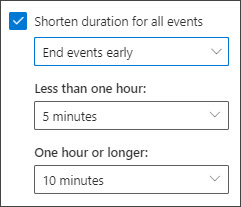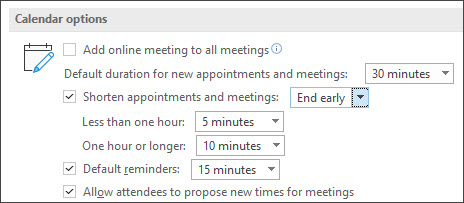Artık Outlook'un olaylarınızı birkaç dakika erken sonlandırmalarını veya birkaç dakika geç başlatmalarını sağlayabilirsiniz. Bu, olaylar arasında seyahat süresi oluşturmanıza veya diğer olayların biraz uzun sürmesi durumunda arabellek süresi eklemenize yardımcı olabilir. Bir saatin altındaki ve bir saatin üzerindeki olaylar için farklı bir süre seçebilirsiniz.
Bu özellik e-posta hesabı başına ayarlanır. Birden fazla seçeneğiniz varsa, istediğiniz ayarlar için başlangıç ve bitiş saati ayarlarını ayarladığınızdan emin olun.
Not: Bu konuda Mac için Outlook kılavuzu mevcuttur burada .
İçinde yeni Outlook , aşağıdaki yönergeleri kullanarak olayları erken sonlandıracak veya geç başlayacak şekilde ayarlayabilirsiniz.
-
Seçmek Ayarlar
-
Tüm olaylar için süreyi kısaltma onay kutusuna bakın.
-
Bir saatten az ve bir saat veya daha uzun bir süredeki olayların dakika sayısını seçmek için açılan menüleri kullanın ve ardından Kurtarmak .
Not: Kullanıcılar, Outlook Desktop'ın en son Aylık Kurumsal Kanal derlemesini çalıştırıyor olmalıdır. Outlook'un en son derlemesinin ne olduğunu kontrol edebilirsiniz bu sayfada . Windows için Outlook'un hangi sürümünü çalıştırdığınızı görmek için Hangi Outlook sürümüne sahibim? .
-
Klasik Outlook'ta Dosya > Seçenekler > Takvim > Takvim seçenekleri.
-
Randevuları ve toplantıları kısaltma onay kutusuna gidin ve açılan kutuda Erken sonlandır veya Geç başla .
-
Bir saatten az ve bir saat veya daha uzun süren olayların dakika sayısını seçmek için açılan menüleri kullanın ve ardından TAMAM .
Bu ayar ayarlandıktan sonra Windows için Outlook, Mac için Outlook, Web üzerinde Outlook, iOS için Outlook ve Android için Outlook'ta kullanılır.
Web üzerinde Outlook kullanıcılar aşağıdaki yönergeleri kullanarak olayları erken sonlandıracak veya geç başlayacak şekilde ayarlayabilir.
-
Seçmek Ayarlar
-
Tüm olaylar için süreyi kısaltma onay kutusuna bakın.
-
Bir saatten az ve bir saat veya daha uzun süren olayların dakika sayısını seçmek için açılan menüleri kullanın ve ardından Kurtarmak .
Bu ayar ayarlandıktan sonra Windows için Outlook, Mac için Outlook, Web üzerinde Outlook, iOS için Outlook ve Android için Outlook'ta kullanılır.